Как да деактивирате живи плочки в менюто "Старт" на Windows 10
Живите(Live) плочки в менюто "Старт" на (Start Menu)Windows 10 показват информация с един поглед, без да отваряте приложението. Също така, плочките на живо(Live) показват визуализации на живо на съдържанието на приложението и показват известия на потребителите. Сега много потребители не искат тези плочки на живо в менюто си (Live)"Старт"(Start Menu) , тъй като консумират много данни, за да актуализират визуализациите. Сега Windows 10 има опция за деактивиране на определени приложения Живи(Live) плочки и просто трябва да щракнете с десния бутон върху плочката и да изберете опцията „Изключване на живата плочка“.

Но ако искате напълно да деактивирате визуализацията на плочките на живо за всички приложения, тогава в (Live)Windows 10 няма такива настройки . Но има хак на системния регистър, чрез който това може лесно да се постигне. Така че, без да губим време, нека да видим как да деактивирате живи (Live) плочки(Tiles) в менюто "Старт" на (Start Menu)Windows 10 с помощта на изброеното по-долу ръководство.
Как да деактивирате живи плочки(Tiles) в менюто "Старт" на (Start Menu)Windows 10
Не забравяйте да създадете точка за възстановяване(create a restore point) , само в случай, че нещо се обърка.
Метод 1: Откачете плочката от менюто "Старт".(Method 1: Unpin the tile from Start Menu)
Въпреки че това ще работи само за конкретно приложение, този метод понякога е полезен, ако искате да деактивирате плочките на живо(Live) за конкретно приложение.
1. Щракнете върху Старт(Start) или натиснете клавиша Windows(Windows Key) на клавиатурата.
2. Щракнете с десния бутон върху конкретното приложение(particular app) , след което изберете „ Откачване от Старт(Unpin from Start) “.

3. Това успешно ще премахне конкретната плочка от менюто " Старт"(Start Menu) .
Метод 2: Изключете живите плочки(Method 2: Turn Off Live Tiles)
1. Щракнете върху Старт(Start) или натиснете клавиша Windows(Windows Key) на клавиатурата.
2. Щракнете с десния бутон върху конкретното приложение,(particular app) след което изберете Още.(chooses More.)
3. От менюто Choose щракнете върху „ Turn Live Tile Off “.
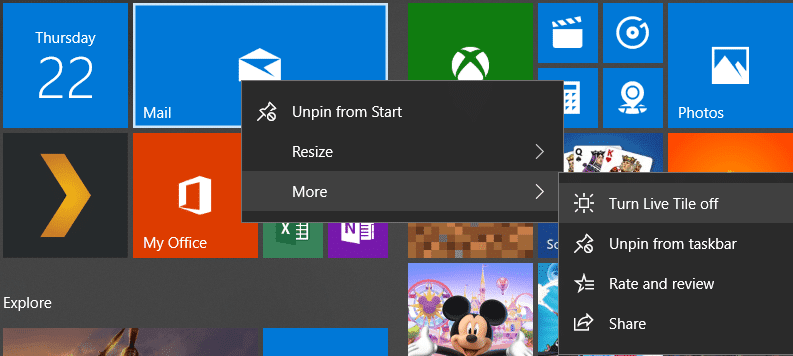
4. Това ще деактивира плочките на живо в менюто "Старт" на (Start Menu)Windows 10 за определено приложение.
Метод 3: Деактивирайте живите плочки с помощта на редактора на групови правила(Method 3: Disable Live Tiles using Group Policy Editor)
1. Натиснете клавиша Windows + R, след това въведете gpedit.msc и натиснете Enter.

2. Сега, под Редактор на групови правила(Group Policy Editor) , отидете до следния път:
User Configuration -> Administrative Templates -> Start Menu and Taskbar -> Notifications
3. Уверете се, че сте избрали Известия(Notifications) , след което от десния прозорец щракнете двукратно върху „ Изключване на известията за плочки. (Turn off tile notifications.)”

4. Уверете се, че сте го задали на Enabled, след което щракнете върху Приложи(Apply) , последвано от OK.
5. Това ще деактивира функцията за плочки на живо за всички приложения на началния екран(Start Screen) .
Метод 4: Деактивирайте живите плочки с помощта на редактора на системния регистър(Method 4: Disable Live Tiles using Registry Editor)
1. Натиснете клавиша Windows + R, след това въведете regedit и натиснете Enter.

2. Сега отидете до следния ключ на системния регистър:
HKEY_CURRENT_USER\Software\Policies\Microsoft\Windows\CurrentVersion
3. Щракнете с десния бутон върху CurrentVersion , след това изберете New > Key и след това наименувайте този ключ като PushNotifications.

4. Сега щракнете с десния бутон върху клавиша PushNotifications и изберете New > DWORD (32-bit) value.
5. Наименувайте този нов DWORD като NoTileApplicationNotification и след това щракнете двукратно върху него.

6. Променете стойността на тази DWORD на 1(DWORD to 1) и щракнете върху OK.

7. Затворете редактора на системния регистър(Registry Editor) и рестартирайте компютъра си, за да запазите промените.
Препоръчва се:(Recommended:)
- Поправете грешка при актуализация на Windows 10 0x8e5e0147(Fix Windows 10 Update Error 0x8e5e0147)
- Fix Computer не се стартира, докато не се рестартира няколко пъти(Fix Computer does not start until restarted multiple times)
- Как да поправите грешка в Windows Update 0x8007007e(How to Fix Windows Update Error 0x8007007e)
- Деактивирайте Windows 10 Microsoft Edge Notification(Disable Windows 10 Microsoft Edge Notification)
Това е всичко, което успешно научихте как да (How to) деактивирате живи плочки в менюто "Старт" на Windows 10(Disable Live Tiles in Windows 10 Start Menu) , но ако все още имате въпроси относно тази публикация, не се колебайте да ги зададете в секцията за коментари.
Related posts
Заменете Powershell с командния ред в менюто "Старт" на Windows 10
Поправете превъртането на мишката не работи в менюто "Старт" на Windows 10
Променете цвета на менюто "Старт", лентата на задачите, центъра за действие и лентата за заглавие в Windows 10
Премахнете плочките от менюто "Старт", които потъмняват при проблем с Windows 10
Опцията за закрепване към менюто "Старт" липсва в Windows 10 [РЕШЕНО]
Как да фиксирате към менюто "Старт" в Windows 10: Пълното ръководство -
Активирайте новото меню "Старт" на Windows 10 версия 2004 сега
Start Everywhere е алтернатива на менюто "Старт" за Windows 10
Закрепени икони на уебсайтове липсват в менюто "Старт" в Windows 10
Поправете бавното контекстно меню с десния бутон в Windows 10
Как да преоразмерите менюто "Старт" и лентата на задачите в Windows 10
Как да добавите безопасен режим към менюто за зареждане в Windows 10
Върнете старото класическо меню "Старт" на Windows 10 с Open Shell
Дублиращи се преки пътища на програмата в менюто "Старт" на Windows 10
Живите папки в менюто "Старт": Как да ги използвате в Windows 10
Коригирайте търсенето в менюто "Старт" в Windows 10, което не работи
Как да настроите менюто "Старт" на Windows 10 да заема целия екран
10 начина да персонализирате менюто "Старт" на Windows 10
Коригирайте менюто "Старт", което не работи в Windows 10
Заменете PowerShell с командния ред в контекстното меню в Windows 10
